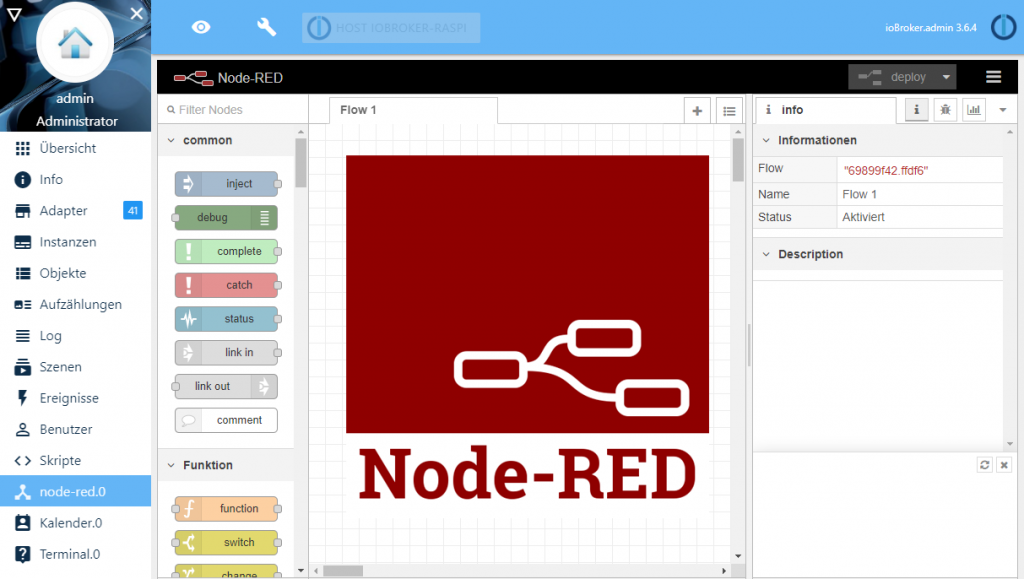In diesem Teil der ioBroker Node-RED Artikelreihe zeige ich Dir, wie Du Node-Red in ioBroker verwenden kannst.
Im zweiten Teil der ioBroker Node-RED Artikelreihe werden wir gemeinsam den Node-RED Adapter installieren und die ersten Basics erklären. Dazu öffnen wir die ioBroker Administrations-Oberfläche und wechseln auf die Ansicht „Adapter“. Über den Filter können wir den Adapter einfacher finden. Dazu einfach den Begriff „node-“ eingeben. Nach der Eingabe sehen wir nun den Adapter „node-red“. Über die gelb markierte Plus-Schaltfläche können wir nun den Adapter installieren.
In der Adapter-Konfiguration können wir den Port des Adapters anpassen, falls dieser bereits durch einen anderen Adapter belegt sein sollte. Zusätzlich können wir hier weitere NPM-Module hinzufügen sowie eine Authentifizierung hinzufügen. Ich habe die Konfiguration im ersten Schritt so belassen und den Adapter gespeichert.
Nach dem Bearbeiten der Konfiguration wird der Adapter nun unter dem Bereich „Instanzen“ angezeigt. Sollte er nicht automatisch gestartet worden sein, können wir ihn hier über den Start-Pfeil nun starten. Um nun in die Node-RED Umgebung zu wechseln klicken wir auf das gelb markierten Icon.
Die Node-RED Umgebung wird nun in einer neuem Browser-Fenster angezeigt. Im nächsten Artikel werde ich die Node-RED Oberfläche mit den einzelnen Elementen sowie den Funktionsumfang beschreiben.
Optional können wir Node-RED auch direkt in der ioBroker-Benutzeroberfläche öffnen. Dazu müssen wir im ioBroker Auswahl-Menü node-red aktivieren.
Wir können nun über den Bereich „node-red“ direkt in ioBroker mit Node-RED arbeiten. Die Umgebung wird dazu einfach in ioBroker eingebettet dargestellt. Der Funktionsumfang ist der selbe wie in der externen Ansicht.
In den nächsten Artikeln werde ich nun die Entwicklungsumgebung genauer erklären und mit kleinen Beispiel-Flows das Zusammenspiel erklären.
Über Kommentare unterhalb des Artikels oder per E-Mail freue ich mich wie immer 🙂
Teil 2 – Installation des ioBroker Adapters
Teil 3 – Aufbau der Entwicklungsoberfläche
Teil 4 – Core Nodes
Teil 4.1 – Inject Node
Teil 4.2 – Debug Node
Teil 4.3 – Function Node
Teil 4.4 – Change Node
Teil 4.5 – Switch Node
Teil 4.6 – Template Node
Teil 5 - Der erste Flow - Einfache Lichtsteuerung
Teil 6 - Zusätzliche Nodes installieren
Teil 7 - Tipps und Tricks
Teil 8 - Beispiel-Flows
Teil 8.1 - Zeitsteuerung von Leuchtmitteln
Teil 8.2 - Lichtsteuerung über Astrofunktion
Teil 9 - Visualisierung
Teil 9.1 – Aufbau der Visualisierung
Teil 9.2 – Anzeige von Informationen
Teil 9.2.1 – Anzeige von Temperatur und Luftfeuchtigkeit
Teil 9.2.2 – Anzeige von Tür- und Fensterstatus
Teil 9.2.3 – Anzeige von Füllständen
Teil 9.3 – Leuchtmittel steuern
Teil 9.3.1 – Leuchtmittel ein- oder ausschalten
Teil 9.3.2 – Leuchtmittel dimmen
Teil 9.3.3 – Leuchtmittel Farbe einstellen
Teil 9.4 – Notification Node